本
文
摘
要

剪辑短视频时,如何添加与歌曲相匹配的歌词字幕,并实现丰富的动态歌词效果?其实很简单,下面小编给大家分享两种快速添加歌词字幕的方法。
剪辑软件:爱剪辑
方法一:通过MTV功能添加歌词
通过MTV功能添加歌词,可以制作MV视频效果。
切换至MTV面板,点击歌词列表下方的导入LRC歌词按钮,选择导入LRC歌词文件,然后在弹出的对话框中,选择需要添加的LRC歌词文件,点击直接应用或编辑歌词。添加歌词后,在歌词列表右侧的字体设置和特效参数栏目,对歌词字幕的大小、颜色、描边、阴影、对齐方式、特效等进行个性化设置。
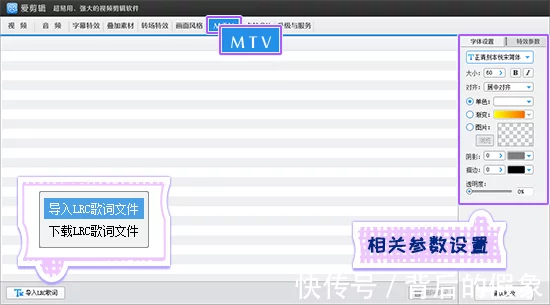
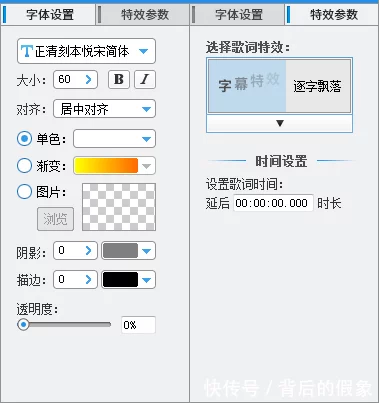
方法二:通过卡拉OK功能添加歌词
通过卡拉OK功能添加歌词,制作跟唱扫字歌词字幕效果。
切换至卡拉OK面板,在歌词列表下方点击导入KSC歌词按钮,选择导入KSC歌词文件,在弹出的对话框中,选择需要添加的KSC歌词文件,然后在歌词列表右侧的字体设置和特效参数栏目,个性化设置歌词字幕的扫字特效、扫字颜色、字体、歌词布局等。

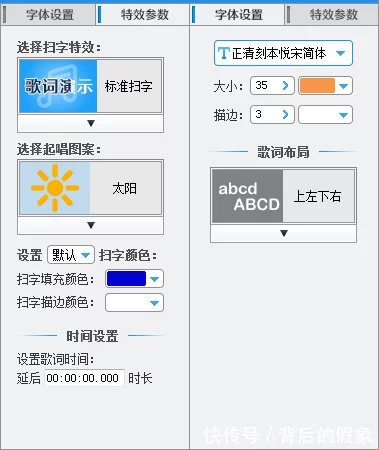
更多抖音歌词字幕怎么制作?相关信息请关注本站,本文仅仅做为展示!

